Newsletter spéciale professeurs du mois d'avril 2024
Zoom sur la sécurité
Suite aux actes malveillants qui ont touché les établissements scolaires au mois de mars, notre dossier du mois explique la généralisation du code PIN, vous conseille pour mieux protéger vos données et vous donne les astuces pour que ces mesures ne soient pas trop contraignantes.
Qu'est-ce que la double authentification ?
Depuis le 30 mars, sur les recommandations de l'ANSSI*, la double authentification est automatiquement généralisée dans PRONOTE pour tous les enseignants et les personnels. Dans la pratique, c'est un code PIN d'au moins quatre chiffres à saisir quand on se connecte pour la première fois sur un nouvel appareil. Concrètement, cela signifie qu'une personne ayant volé un mot de passe ne pourra pas se connecter au compte depuis un nouvel ordinateur. L'efficacité de cette mesure de sécurité est aussi due au fait que le code PIN n'est pas saisi à partir du clavier et ne peut donc pas être récupéré par un logiciel malveillant. Fortement préconisée depuis plusieurs années, cette mesure de sécurité était déjà utilisée par 30% des enseignants avant sa généralisation.
* Agence nationale de sécurité et des systèmes d'information de l'État
Tout savoir sur comment sécuriser son compte avec un code PIN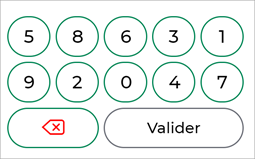
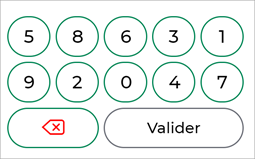
Nos conseils pour mieux protéger vos données
1. Choisissez un mot de passe solide
Dans PRONOTE, vous avez personnalisé votre mot de passe lors de la première connexion. Les règles évoluent avec les recommandations de la CNIL : un minimum de 10 caractères et au moins 3 critères de complexité (majuscule, caractère numérique, caractère spécial). Vous pouvez modifier votre mot de passe à tout moment en allant dans Mes données > Compte > Sécurisation du compte sur votre Espace Professeurs ou dans Mes préférences > Sécurité > Sécurisation de mon compte sur votre Client en Mode Enseignant.
En savoir plus sur les conseils de la CNIL pour un bon mot de passe2. Réagissez en cas de connexion suspecte ou de suspicion suite à un oubli
Si vous recevez une notification par e-mail alors que vous ne vous êtes pas connecté depuis un nouvel appareil ou si vous vous apercevez que vous avez laissé votre session ouverte dans la classe, modifiez immédiatement votre mot de passe et votre code PIN depuis Mes données > Compte > Sécurisation du compte ou demandez au chef d'établissement de les réinitialiser.
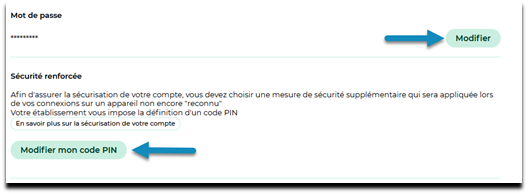
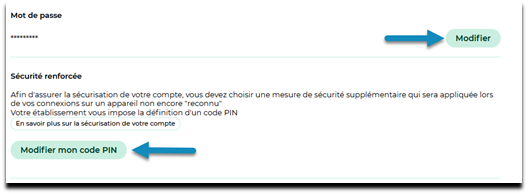 En savoir plus sur les conseils de la CNIL pour gérer les violations de données dans le cadre scolaire
En savoir plus sur les conseils de la CNIL pour gérer les violations de données dans le cadre scolaire
3. Adoptez 9 bonnes pratiques
Au quotidien, il y a des comportements à suivre pour éviter les pièges… Nous avons conçu un mémo que vous pouvez télécharger pour vous souvenir de 9 bonnes pratiques.
Nos astuces pour que sécurité rime avec confort
1. Enregistrer les appareils sécurisés
Si vous vous connectez régulièrement sur un poste sécurisé, ajoutez-le à la liste de vos appareils reconnus : le code PIN ne vous sera plus demandé lorsque vous vous connecterez depuis ce poste.
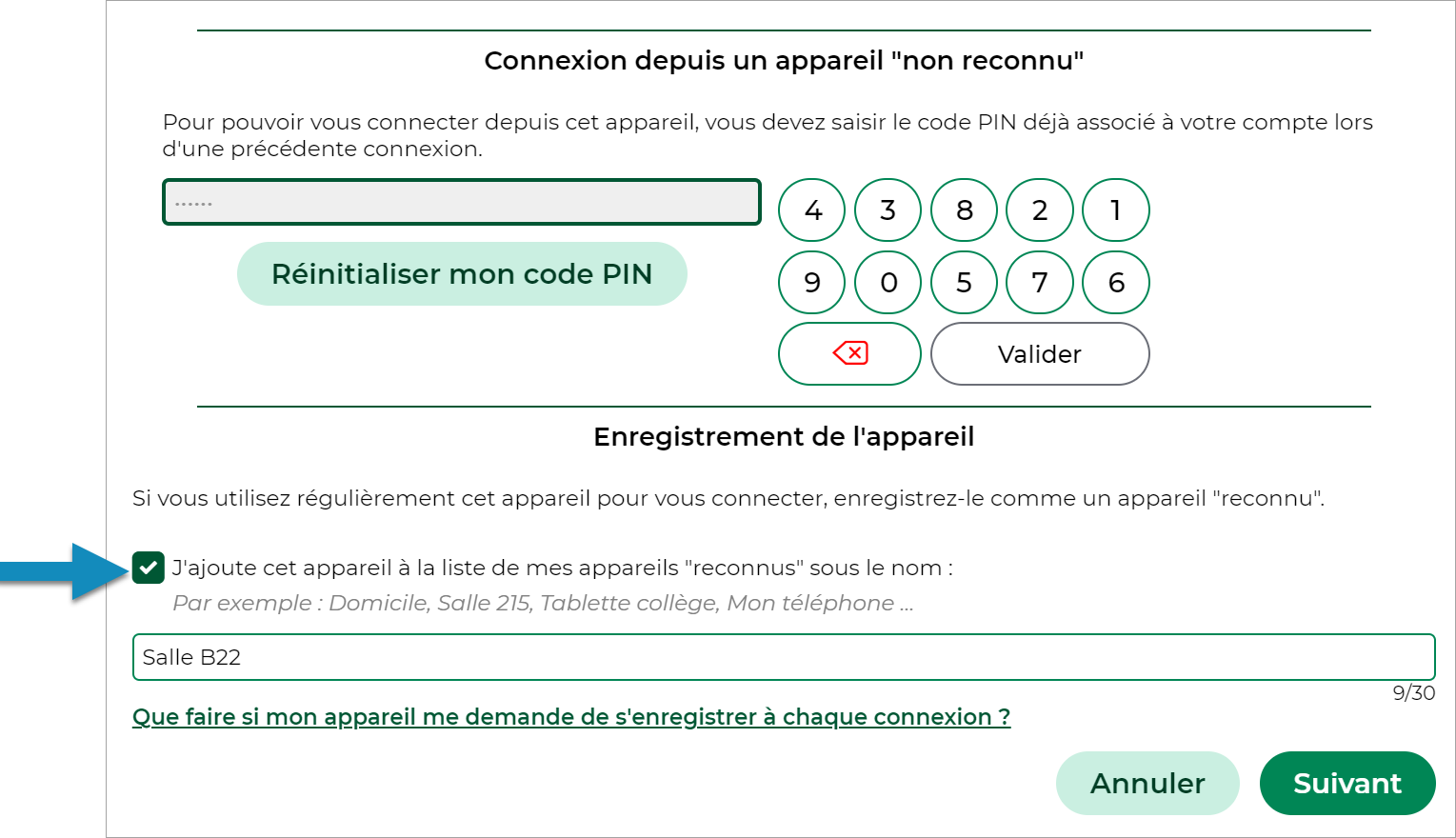

GESTION DES COOKIES : si vous avez ajouté l'appareil concerné à la liste de vos appareils reconnus mais que votre code PIN est quand même demandé, il est probablement nécessaire de modifier le paramétrage du navigateur. Une solution peut être de gérer les cookies PRONOTE comme une exception. La gestion des exceptions se trouve en général dans la rubrique Sécurité ou Vie privée des options ou paramètres du navigateur.
Il est possible que la politique d'effacement des cookies soit gérée par votre établissement. Dans ce cas, vous pouvez solliciter le service informatique pour changer la configuration.
2. Réinitialiser son code PIN en quelques secondes
Si l'option correspondante a été activée et si votre adresse e-mail est stockée dans PRONOTE, vous pouvez demander la réinitialisation de votre code PIN en cas d'oubli. Cette demande se fait depuis l'interface d'authentification.
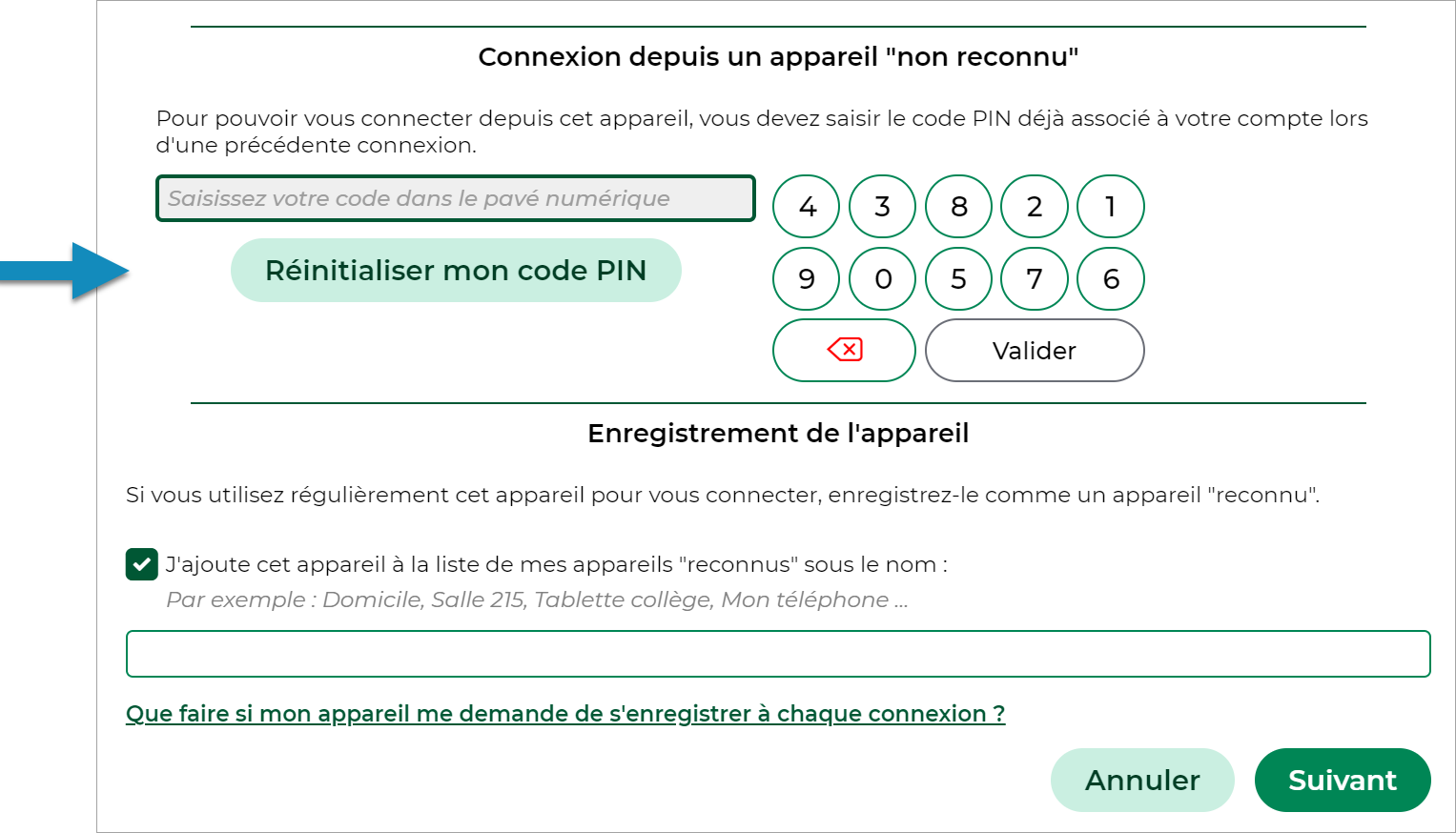
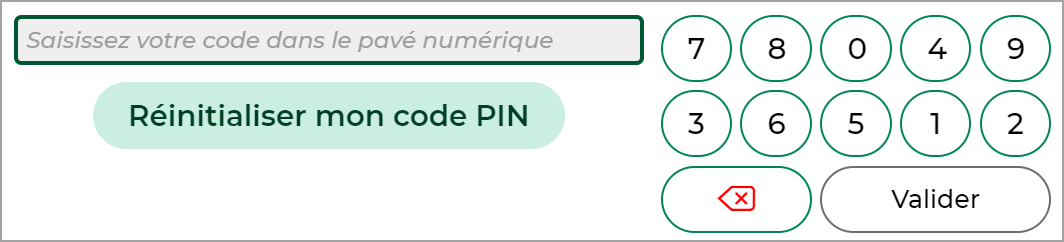
Sensibilisez vos élèves à la sécurité des données avec les QCM de Geek Junior directement dans PRONOTE
Dans la bibliothèque de QCM de PRONOTE, vous trouverez maintenant 5 nouveaux QCM créés par les rédacteurs du magazine mensuel Geek Junior, titre de référence pour développer la culture numérique des adolescents. Ces QCM sont mis à la disposition des professeurs de la 5ème à la 2nde pour sensibiliser les élèves à l'identité numérique, au cyberharcèlement, à l'anonymat en ligne, aux réseaux sociaux et aux bonnes pratiques numériques.
ASTUCE : pour pouvoir télécharger les QCM, vous devez vous connecter à la bibliothèque PRONOTE depuis votre Espace Professeurs ou votre Client en Mode Enseignant. Dans Outils pédagogiques > QCM > Mes QCM, cliquez sur le bouton Partage de QCM  . Après avoir trouvé le QCM qui vous intéresse, cliquez sur le bouton de la colonne Télécharger
. Après avoir trouvé le QCM qui vous intéresse, cliquez sur le bouton de la colonne Télécharger 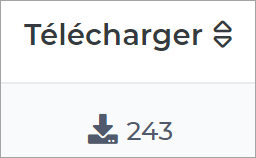 .
.
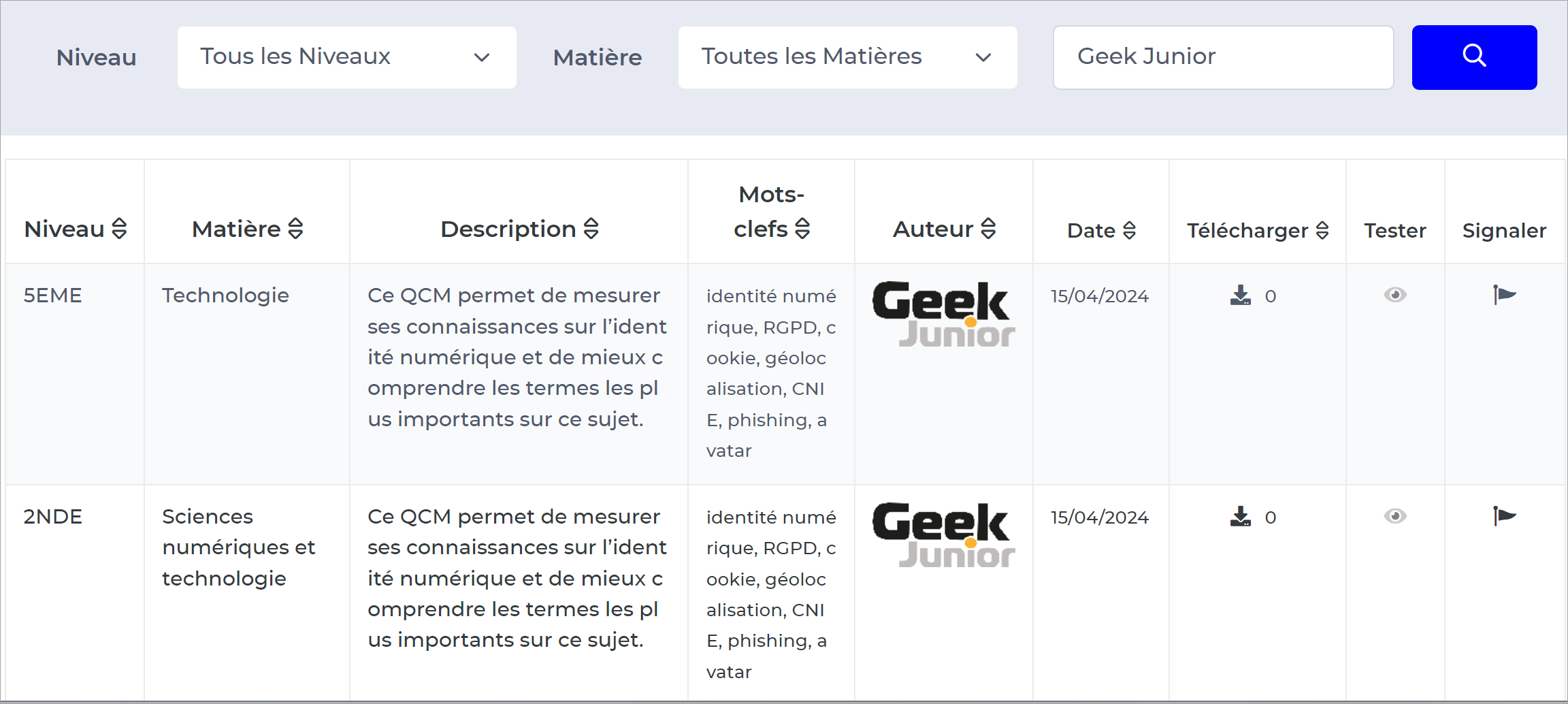
Prise en main en 4 commandes
La modération des forums pédagogiques
Les forums pédagogiques permettent de favoriser les échanges entre vos élèves dans un cadre sécurisé. C'est vous qui définissez le cadre et modérez ces échanges. Quatre commandes sont à votre disposition pour modérer chaque post :
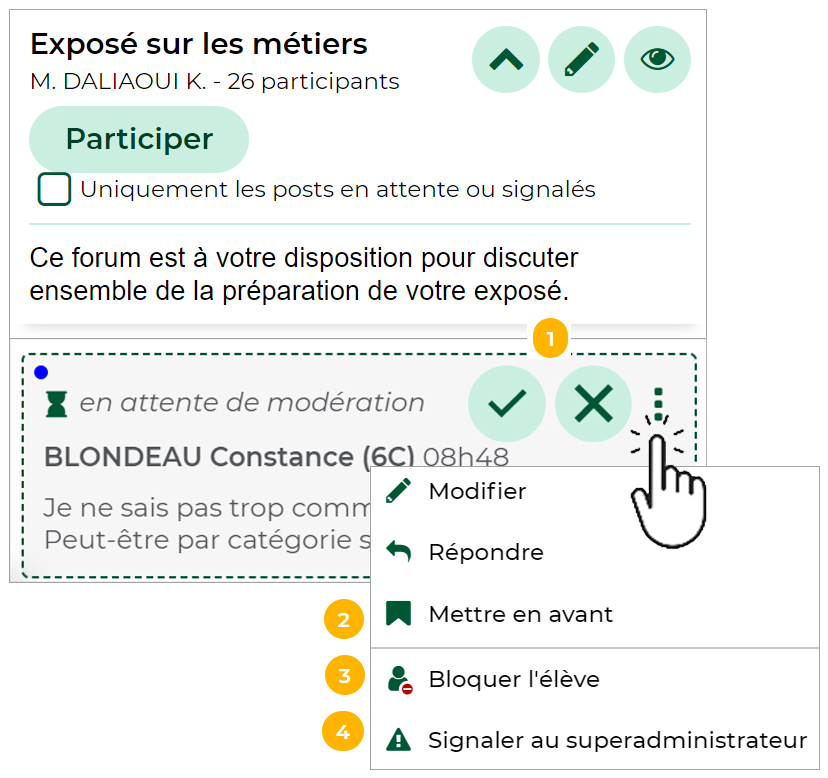
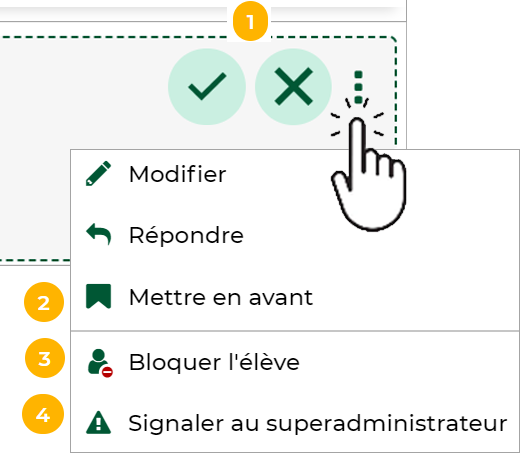
1
Acceptez ou refusez les nouveaux posts d'un simple clic !
2
Les posts mis en avant apparaissent entourés par un liseré. Cette mention peut être annulée à tout moment.
3
Il est possible de bloquer la participation future de l'élève en refusant uniquement le post ou tous ses posts dans le forum.
4
Si nécessaire, il est possible de signaler au superviseur PRONOTE les posts problématiques d'un élève. Ni l'auteur du post ni les autres participants n'en seront notifiés.






